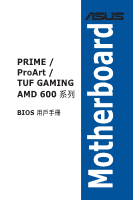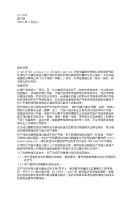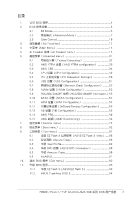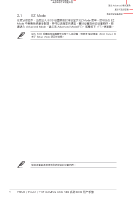Asus A620M-AYW WIFI PRIME PROART TUF GAMING AMD AM5 Series BIOS Manual Simplif - Page 6
EZ Mode
 |
View all Asus A620M-AYW WIFI manuals
Add to My Manuals
Save this manual to your list of manuals |
Page 6 highlights
2.1 EZ Mode BIOS EZ Mode EZ Mode Advanced Mode Advanced Mode(F7 F7 進入 BIOS Boot menu Setup Mode 選擇 BIOS ReSize BAR 搜索 (F9) AURA 顯示 Advanced 6 PRIME / ProArt / TUF GAMING AMD 600 系列 BIOS

6
PRIME / ProArt / TUF GAMING AMD 600 系列 BIOS 用戶手冊
2.1
EZ Mode
在默認狀態下,當您進入 BIOS 設置畫面時將會顯示 EZ Mode 菜單。您可以在 EZ
Mode 中查看系統基本數據,並可以選擇顯示語言、喜好設置及啟動設備順序。若
要進入 Advanced Mode,請點擊 Advanced Mode(F7),或是按下 <F7> 快速鍵。
進入 BIOS 設置程序的畫面可以做個人化設置,請參考 啟動菜單(Boot menu)中
關於 Setup Mode 項目的說明。
啟動設備的選項將依您所安裝的設備而異。
選擇 BIOS 程序的顯示語言
顯示系統信息
顯示已選擇模式的系統屬性,點擊 < 或 > 來切換模式
載入最佳化默認值
顯示處理器風扇速度,點
擊按鈕來手動調整風扇
保存更改並重新啟動系統
顯示可啟動設備
選擇啟動設備順序
顯示 Advanced 模式菜單
搜索 (F9)
AURA
ReSize BAR